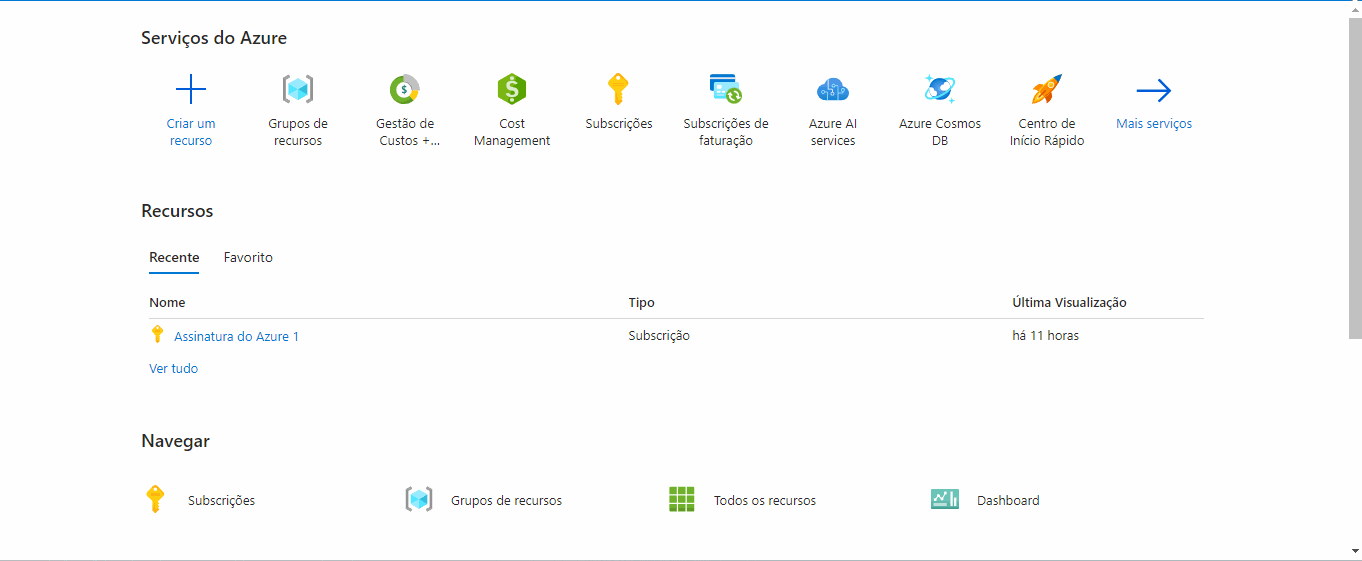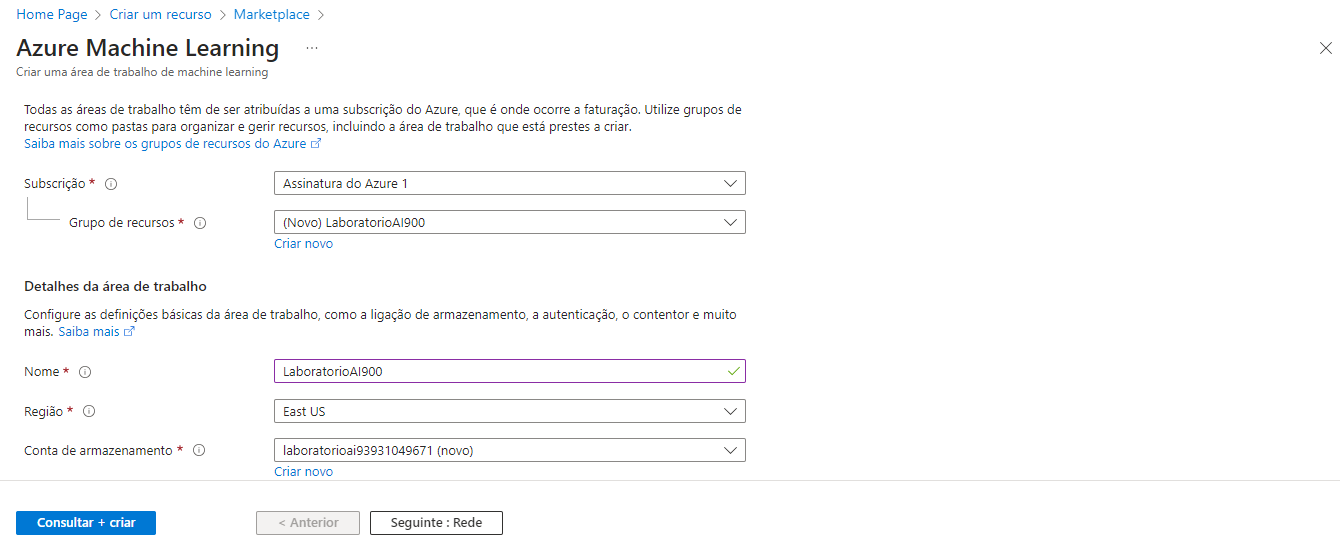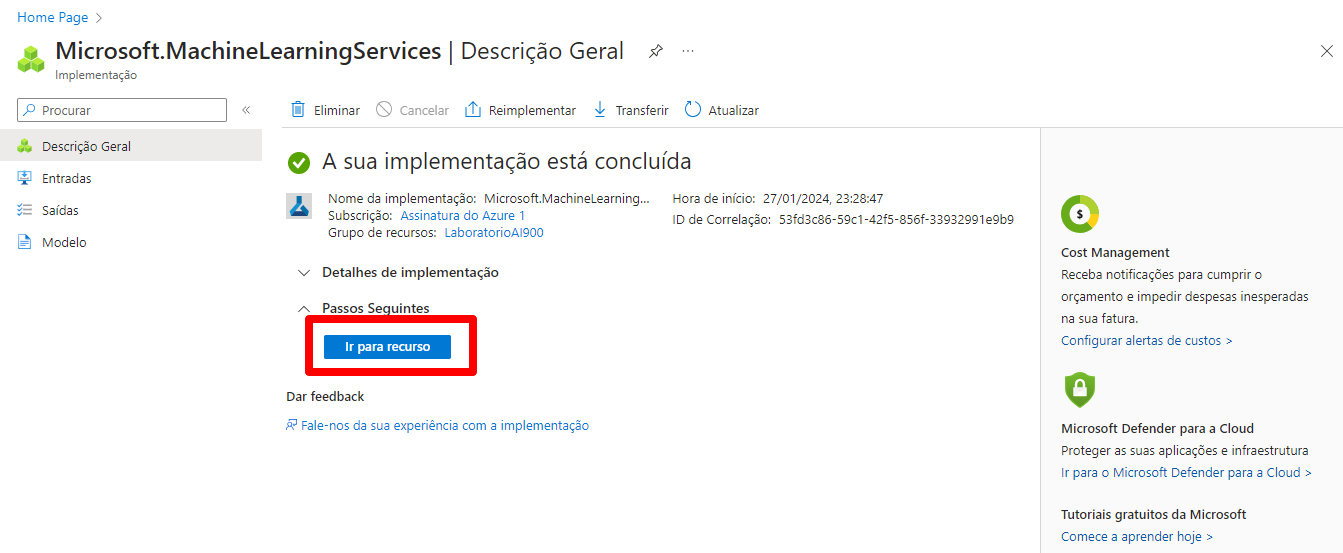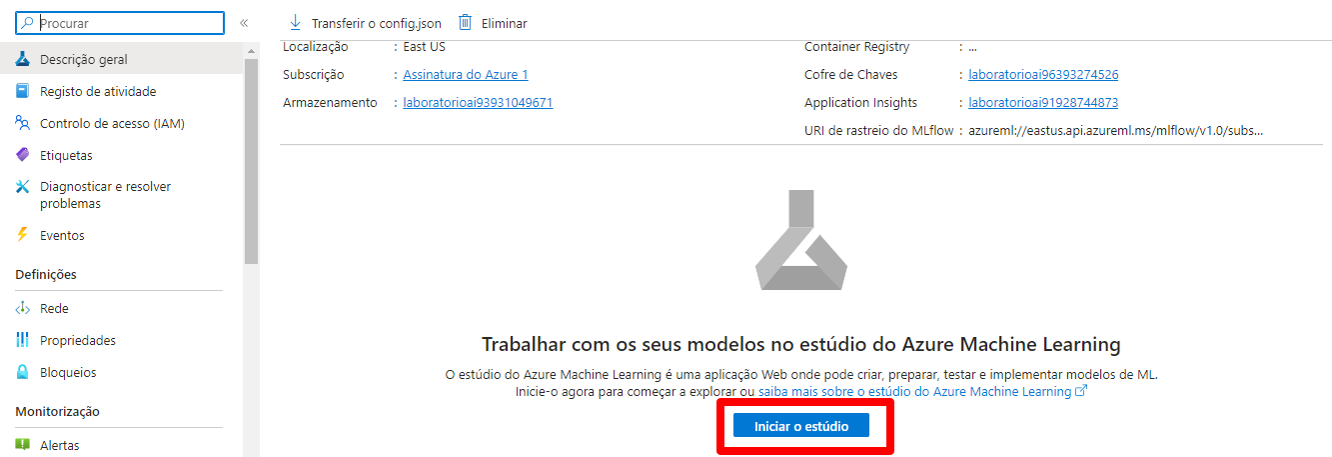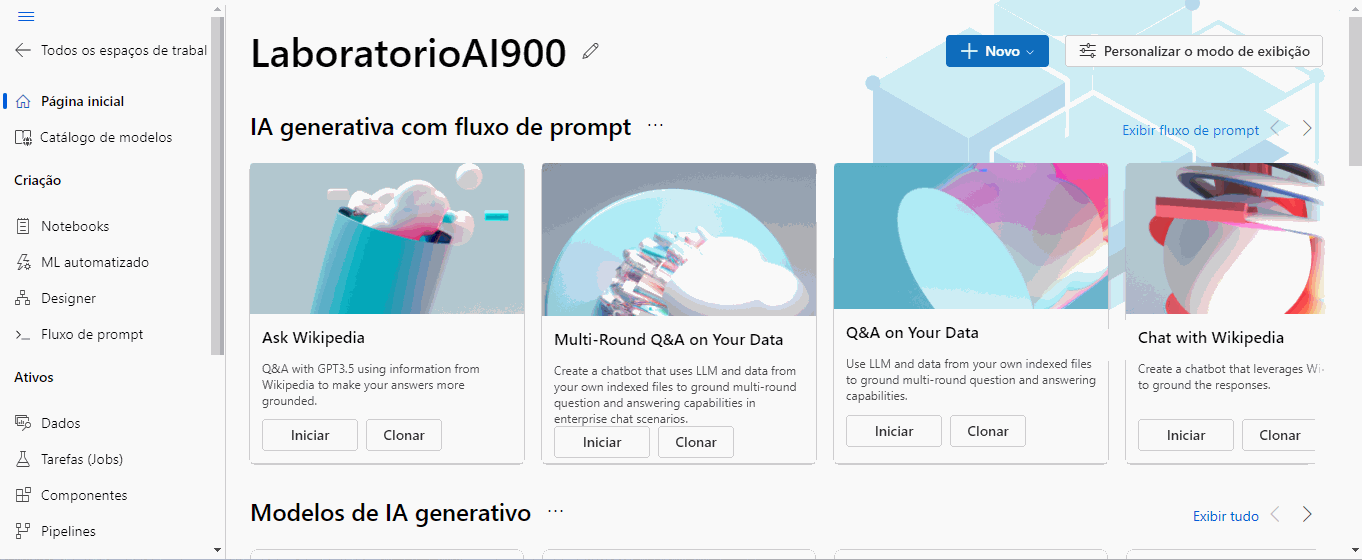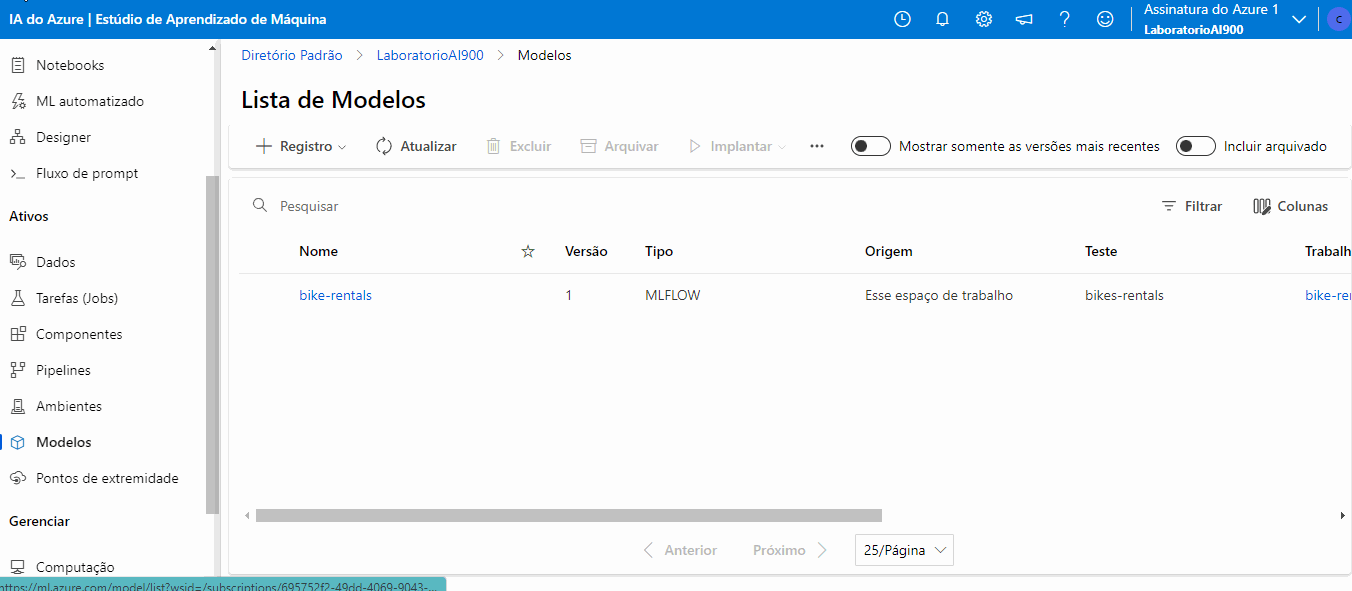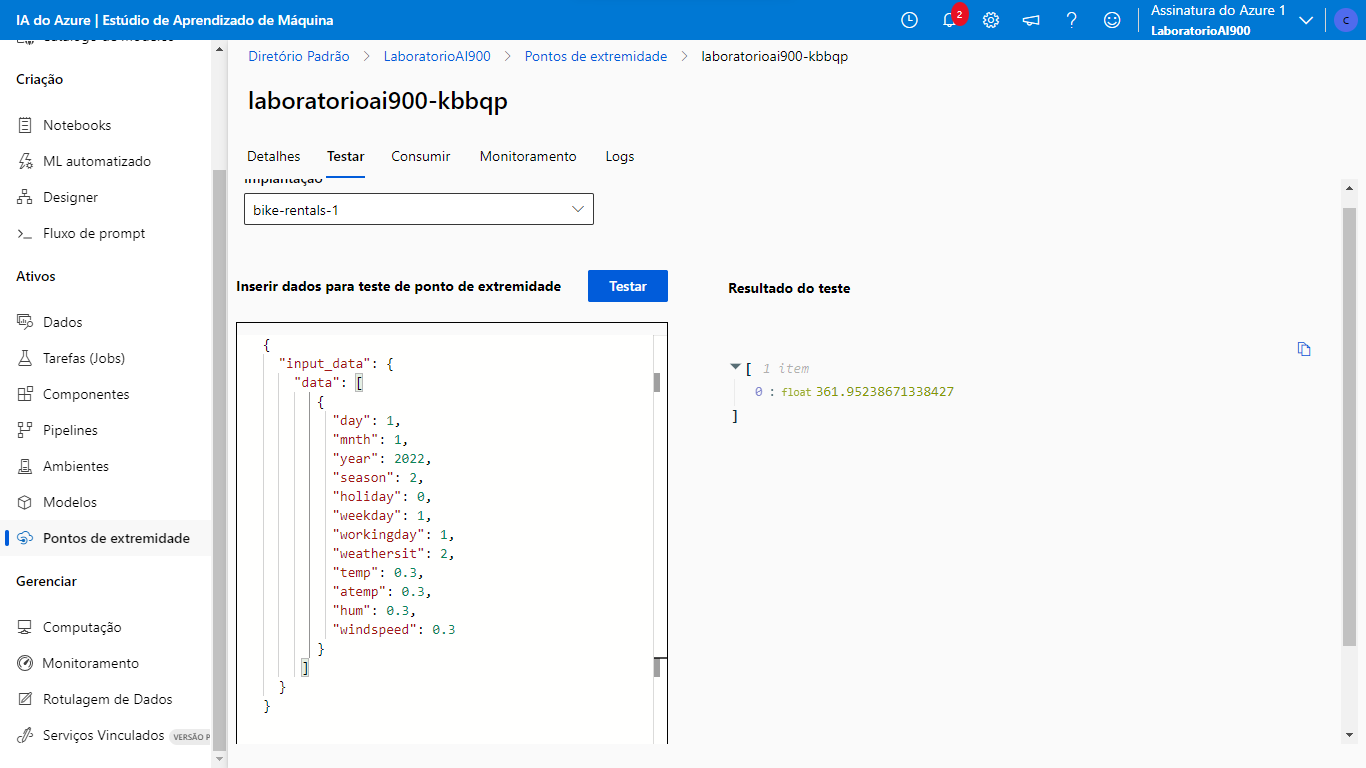Criando um recurso de Machine Learning. Cliquei em "Criar recurso" e posteriormente foi buscado pelo Azure Machine Learning no marketplace. Encontrar o recurso, crie ele.
Na aba de Noções básica, Detalhes do recurso, é informei a assinatura para cobrança no campo Assinatura e depois informei o Grupo de recursos que vai englobar o recurso que será criado.
Após, em Detalhes da área de trabalho, é informei os detalhes do workspace que será criado. Como foi um laboratório, as configurações foram mínimas. Por fim, criei o recurso clicando em Consultar + criar. Após a validação ser aprovada, cliquei em "Criar".
Após o recurso ser criado, cliquei no botão "Ir para o recurso" para acessar a página do recurso.
Nessa página, existe o botão "Iniciar o estúdio" que redirecionará para o estúdio do Azure Machine Learning.
A página do "Workspace" criado anteriormente, acessada a opção do menu ML automatizado, selecinada a opção em "Novo trabalho de ML automatizado".
Acessando as métricas do modelo treinado na página do modelo, acesso o link em "Criado por trabalho". Também é possível acessar o trabalho informado na opção do menu "Tarefas (jobs)".
Para o teste, utilizei o json abaixo:
{
"input_data": {
"data": [
{
"day": 1,
"mnth": 1,
"year": 2022,
"season": 2,
"holiday": 0,
"weekday": 1,
"workingday": 1,
"weathersit": 2,
"temp": 0.3,
"atemp": 0.3,
"hum": 0.3,
"windspeed": 0.3
}
]
}
}
A previsão gerada foi: 361.95